Las traducciones son generadas a través de traducción automática. En caso de conflicto entre la traducción y la version original de inglés, prevalecerá la version en inglés.
Las instancias EC2 compatibles con Amazon utilizan volúmenes de Amazon EBS para el almacenamiento. En este procedimiento, crea un volumen de almacenamiento y lo adjunta a la instancia mediante. AWS OpsHub
Para crear un volumen de almacenamiento
-
Abre la AWS OpsHub aplicación.
-
En la sección Iniciar computación del panel, seleccione Comenzar. O bien, selecciona el menú Servicios en la parte superior y, a continuación, selecciona Compute (EC2) para abrir la página Compute.
Seleccione la pestaña Volúmenes de almacenamiento. Si tiene volúmenes de almacenamiento en el dispositivo, los detalles sobre los volúmenes aparecen en Volúmenes de almacenamiento.
Seleccione Crear volumen para abrir la página Crear volumen.

Elige el dispositivo en el que quieres crear el volumen, introduce el tamaño ( GiBspulgadas) que deseas crear y elige el tipo de volumen.
Elija Enviar. El Estado es Creando y cambia a Disponible cuando termina. Puede ver su volumen y detalles del mismo en la pestaña Volúmenes.
Para adjuntar un volumen de almacenamiento a la instancia
-
Seleccione el volumen que ha creado y, a continuación, seleccione Adjuntar volumen.
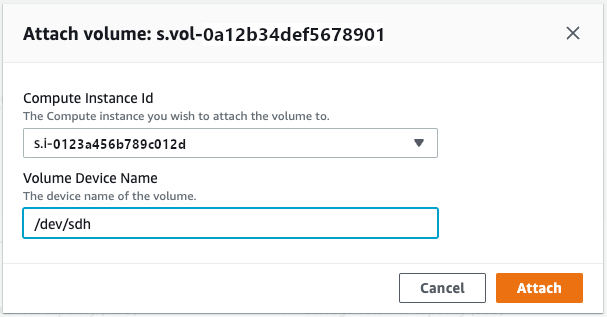
-
En ID de instancia de informática, seleccione la instancia a la que desea adjuntar el volumen.
-
En Nombre del dispositivo de volumen, introduzca el nombre del dispositivo del volumen (por ejemplo,
/dev/sdhoxvdh). -
Elija Adjuntar.
Si ya no necesita el volumen, puede desasociarlo de la instancia y, a continuación, eliminarlo.